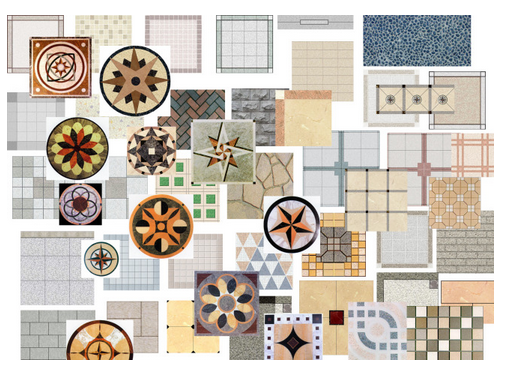软件Tags:
psd彩平图素材可供免费下载,彩平图使人们能够更加直观地理解所展示的内容。彩平图需具备清晰与准确的特性,展现物体的独特风貌、形状及结构的俯瞰视角~
一、CAD总平面图的绘制
1、在CAD中应分层绘图,确保简洁与精准。
例如:道路、建筑、植物、铺地等元素,(整洁的图层设置能够显著提升工作效率,节省时间)
2、在0层中制作块状图形及插图。
复杂且杂乱的块状图形往往是导致文件臃肿与复杂的主要原因,应避免遗漏。(尤其应避免使用填充图案)
3、明确主次,突出重点。
在规划总平面时,图层底部应为基底,接着是用地—河流—地形—铁路、轻轨、路网—文字与图框。
二、导入PHOTOSHOP
方法一:将CAD打印为EPS文件。
线条独立于图层,既可为黑白也可为彩色,背景保持透明。打印EPS文件需在打印机管理器中添加一台打印机。
1、打开CAD,进入绘图仪管理器(在CAD2004版本中为打印机管理器)。
2、添加绘图仪—选择我的电脑—生产厂商(adobe)—类型—postscript level 1。
3、下一步—继续选择打印到文件(CAD2004似乎没有该选项,需先添加后更改为‘打印到文件’)—命名打印机为:eps。
4、打印—选择打印机www,选择所需的图纸大小A3、A2、A1—打印—命名—保存至所需路径。
5、打印后生成*.eps文件,打开PS设定分辨率及图纸大小即可。
注:所需的分辨率与图纸大小与打印时设置无关,您可以随意设定,图像均可保持清晰。(分辨率一般设置在300以内,超过300时需使用优质打印机)
方法二:在CAD中输出EPS格式文件。
在PS中打开文件时,会自动弹出对话框。根据图纸打印尺寸要求,自行添加像素大小。
打开—CTRL+J ……—CTRL+E,效果或不如打印机清晰,线条可能扭曲、错位。此步骤亦可在命令行中输入PS0UT命令完成。
方法三:在CAD中另存为位图文件。
无论是bmp还是tif格式,通常采用转换格式的方式将其转为黑白格式。先转换为灰度模式,调整对比度后,再转换回RGB模式。
方法四:在CAD中选择“另存为”—CAD2000/CAD2002 DXF格式。
在CorelDRAW中新建文件,选择“文件”选项中的“导入”——成功导入后全选图形线条进行缩放——在“文件”选项中选择“导出”为jpg格式,随后进入photoshop进行上色,需确保线段闭合。经过CorelDRAW处理的jpg图片尺寸可达上万,>虚拟打印的图像更加细腻。
三、填充色块
1、在图线后新增一层白色(或绿色填充草地层)。建议为每个新增图层命名。
2、对面积较大的部分,如草坪、建筑等进行填充,以便快速确定整体图形的颜色倾向与色彩基调。
3、填充小物件。
四、调整效果
生动的关键在于细节处理,优秀的图像与一般图像的区别便在于其精细之处。(阴影、明暗、光线、色调等)
1、为图层添加阴影:采用不同方法为建筑、植物、水体等添加阴影,使画面更具立体感;
2、明暗处理:使用加深或减淡工具;(黑色阴影可通过降低画笔透明度来使用)
3、颜色:人的色感可用色彩三属性——色调、亮度、饱和度来表示。利用亮度/对比度或色相/饱和度对各个图层的颜色进行调整,使整体效果和谐统一。
五、添加元素
最后添加道路名称、层数、建筑图例编号等信息。务必牢记标注比例尺、指北针及风玫瑰。